DOS命令定时关机命令
利用DOS批处理实现定时关机操作

利⽤DOS批处理实现定时关机操作 10⽉1放假回来,寝室晚上10:30就停电了,最⽆法让⼈理解的是第⼆天早上8:00才来电。
原来晚上电脑都是不关机的,开着WiFi⼀直到天亮,可是现在不⾏了,电脑如果⼀直开着第⼆天早上起来电脑肯定没电,于是我就想让它定时关机。
之前我⼀直⽤猎豹WiFi实现这个功能,不但能开WiFi,还有定时关机的功能。
可是⾃从升级到Windows 10 的最新版后,发现猎豹WiFi已经没多⼤⽤了,况且有时候猎豹WiFi 对校园⽹的⽀持还时好时坏,还是系统⾃带的这个⽐较好。
于是我就把猎豹WiFi卸载了,⼜不想重新装回去,于是就想着windows系统会不会和Linux系统⼀样有定时关机的命令,(事实上的确有,我不知道罢了,)于是我问了度娘找到了定时关机的DOS命令,⽆意间⼜发现了另⼀个我不懂得知识点——批处理。
利⽤批处理可以⾮常简单,⽅便的实现关机,定时关机,和取消操作。
⼀.批处理释义: 批处理(Batch),也称为批处理脚本。
它是对某对象进⾏批量的处理,通常被认为是⼀种简化的脚本语⾔,应⽤于DOS和Windows系统中。
批处理⽂件的扩展名为bat。
⽬前⽐较常见的批处理包含两类:DOS批处理和PS批处理。
PS批处理是基于强⼤的图⽚编辑软件Photoshop的,⽤来批量处理图⽚的脚本;⽽DOS批处理则是基于DOS命令的,⽤来⾃动地批量地执⾏DOS命令以实现特定操作的脚本。
⼆.编写批处理⽂件:(1)新建⼀个⽂本⽂件,在⾥⾯写上DOS命令语句。
然后选择另存为改⽂件后缀为 “ .bat ”就这样编写了⼀个批处理⽂件,执⾏⾥⾯的DOS命令的时候只要双击该处理脚本就⾏了。
三.shoudown命令及参数介绍: 在windows系统中⽤命令⾏⼯具“shutdown”来关闭或重新启动本地或远程计算机。
该命令还带着许多参数。
下⾯就是这些参数的介绍和解释:该命令的语法格式如下:shutdown [-i |-l|-s |-r |-a] [-f] [-m [\\ComputerName]] [-t xx] [-c "message"] [-d[p]:xx:yy]其中,各参数的含义为: -i 显⽰图形界⾯的对话框。
DOS定时关机命令

3、把“关机”文件复制到“启动”文件夹中,也可以直接拖放到“开始→所有程序→启动”
以后系统开机就会自动运行”关机“文件。
想取消自动关机,在运行中输入:
shutdown -a
命令行关机命令----shutdown
Windows XP的关机是由Shutdown.exe程序来控制的,位于Windows\System32文件夹中。
如果你输入"shutdown -t 0",则会立刻关机。
比如你的电脑要在22:00关机,可以选择“开始→运行”,输入“at 22:00 Shutdown -s”,这样,到了22点电脑就会出现“系统关机”对话框,默认有30秒钟的倒计时并提示你保存工作。如果你想以倒计时的方式关机,可以输入 “Shutdown.exe -s -t 3600”,这里表示3600秒,即1个小时后自动关机。
下面列出了更多参数,大家可以在Shutdown.exe中按需使用。
-f:强行关闭应用程序
-m:\\计算机名:控制远程计算机
-i:显示图形用户界面,但必须是Shutdown的第一个选项
-l:注销当前用户
-r:关机并重启
-t:时间:设置关机倒计时
-c:“消息内容”:输入关机对话框中的消息内容(不能超127个字符)
设置好自动关机后,如果想取消的话,可以在运行中输入“shutdown -a”。
另外输入“shutdown -i”,则可以打开设置自动关机对话框,对自动关机进行设置。
Shutdown.exe的参数,每个都具有特定的用途,执行每一个都会产生不同的效果,
比如“-s”就表示关闭本地计算机,“-a”表示取消关机操作,
关机DOS命令

关机DOS命令"开始“-->”运行“-->cmd然后在此输入:shutdown 这样的命令则是查看所有命令在这里你可以看到的就是这里面包含的所有命令参数.-i 显示 GUI 界面,必须是第一个选项-l 注销(不能与选项 -m 一起使用)-s 关闭此计算机-r 关闭并重启动此计算机-a 放弃系统关机-m \\computername远程计算机关机/重启动/放弃-t xx 设置关闭的超时为 xx 秒-c "comment" 关闭注释(最大 127 个字符)-f 强制运行的应用程序关闭而没有警告-d [u][p]:xx:yy 关闭原因代码u 是用户代码p 是一个计划的关闭代码xx 是一个主要原因代码(小于 256 的正整数)yy 是一个次要原因代码(小于 65536 的正整数)在这里你也可以做到给自己关机也可以给其他用户关机,在这里面有一个界面模式的方法也是输入:shutdown -i 这个命令将会出现界面模式方便与操作了!在这里你可以输入对方的IP地址与关机原因和时间,然后确认,这时对方的计算机将会执行你所发送的命令是关机是注销还是重新启动都可以操作的.这个命令一般都是为管理员方便管理所应用程序,在LAN中是可以使用的.这个关机的模式和冲击波病毒有点类似,所以假如在遇到一切强制关机的话,你可以是使用这个命令试验一下可以解决吗?命令是:shutdown -a 这个是取消命令!例如,shutdown -s -t 60 -m \\192.168.2.1是一分钟后关闭2.1这台机器1、注销当前用户shutdown - l该命令只能注销本机用户,对远程计算机不适用。
2、关闭本地计算机 shutdown - s3、重启本地计算机shutdown - r4、定时关机shutdown - s -t 30指定在30秒之后自动关闭计算机。
5、中止计算机的关闭有时我们设定了计算机定时关机后,如果出于某种原因又想取消这次关机操作,就可以用 shutdown - a 来中止。
在命令符cmd下实现关机和定时关机
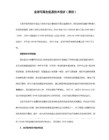
u 是用户代码应用cmd 定时关机
p 是一个计划的关闭代码
xx 是一个主要原因代码(小于 256 的正整数)
yy 是一个次要原因代码(小于 65536 的正整数)
把Windows XP里面的shutdown.exe拷贝到Windows 2000的WINNT\SYSTEM32下面,可以使Win2000也有此功能。
cmd.exe就想以前的一样,运行以后是一个DOS窗口。但是cmd.exe的功能及其强大,远远超过了,而且cmd.exe还能够实现99%的在图形界面下的功能。所以一旦取得cmd.exe的控制权就能够掌握整个系统。
在Windows XP中的cmd.exe多了一个很有用的东西:shutdown 使用这个东西就能够实现自动关机/重启等操作。使用方法如下:
一、在命令符cmd下实现关机:
点击“开始→运行”,输入cmd,在“打开”中输入命令“Shutdown -s”
二、在命令符cmd下实现定时关机:
点击“开始→运行”,输入cmd,在“打开”中输入命令“Shutdown -s -t 100000 ”单击“确定”,电脑自己会在一天后自动关了,你可以在后面加参数设定时间,(-t 3600,就是一个小时。)
-t xx 设置关闭的超时为 xx 秒 ---------->>> 我最喜欢使用的一个参数。利用它就可以指定关机时间了。单位:秒
-c "comment" 关闭注释(最大 127 个字符) ---------->>> 用于给别人的提示
电脑定时关机命令

电脑定时关机命令电脑定时关机是一项非常便利的功能,不仅可以避免我们因忘记关机而造成电脑损坏,还可以节约电能,是非常实用的功能。
接下来,本文将介绍几种可以实现电脑定时关机的命令。
第一种命令:shutdown这是Windows系统自带的命令,可以通过命令行实现电脑的定时关机。
具体方法如下:1. 按下Win + R键调出运行窗口,输入cmd并按下Enter键打开命令行窗口。
2. 在命令行窗口中输入shutdown -s -t XXXX,其中XXXX表示定时关机的时间,单位为秒。
例如,如果要在一个小时后关机,可以输入shutdown -s -t 3600。
3. 等待指定的时间后,电脑会自动关机。
需要注意的是,在使用shutdown命令时,如果输入的时间太短,可能会导致电脑没有足够的时间保存数据,从而造成数据丢失的问题。
因此,在设置时间时,一定要慎重考虑。
第二种命令:atat命令也是Windows系统自带的命令,用来执行指定时间的一次性任务。
可以通过以下方法实现电脑的定时关机:1. 按下Win + R键调出运行窗口,输入cmd并按下Enter键打开命令行窗口。
2. 在命令行窗口中输入at XX:XX shutdown -s,其中XX:XX 表示定时关机的时间。
3. 等待指定的时间后,电脑会自动关机。
需要注意的是,在使用at命令时,关机时间必须是24小时制,否则会导致关机失败。
第三种命令:task schedulertask scheduler是Windows系统自带的任务计划器,通过它可以实现定时关机和其他任务的自动执行。
具体操作步骤如下:1. 按下Win + R键调出运行窗口,输入taskschd.msc 并按下Enter键打开任务计划器。
2. 在任务计划器中,选择左侧的“创建任务”选项,设置任务名称和描述。
3. 在“触发器”选项卡中,选择“新建”来添加触发器。
可以按照自己的需求设置触发器的时间和频率。
利用DOS设置自动开机和关机时间
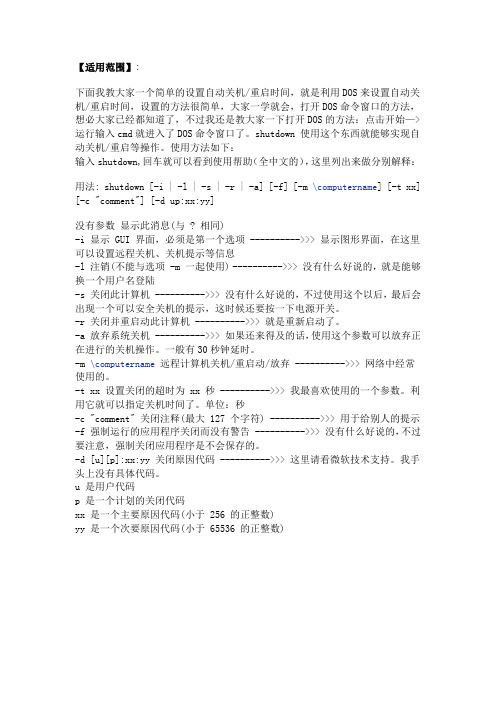
【适用范围】:下面我教大家一个简单的设置自动关机/重启时间,就是利用DOS来设置自动关机/重启时间,设置的方法很简单,大家一学就会,打开DOS命令窗口的方法,想必大家已经都知道了,不过我还是教大家一下打开DOS的方法:点击开始—>运行输入cmd就进入了DOS命令窗口了。
shutdown 使用这个东西就能够实现自动关机/重启等操作。
使用方法如下:输入shutdown,回车就可以看到使用帮助(全中文的),这里列出来做分别解释:用法: shutdown [-i | -l | -s | -r | -a] [-f] [-m \computername] [-t xx] [-c "comment"] [-d up:xx:yy]没有参数显示此消息(与 ? 相同)-i 显示 GUI 界面,必须是第一个选项 ---------->>> 显示图形界面,在这里可以设置远程关机、关机提示等信息-l 注销(不能与选项 -m 一起使用) ---------->>> 没有什么好说的,就是能够换一个用户名登陆-s 关闭此计算机 ---------->>> 没有什么好说的,不过使用这个以后,最后会出现一个可以安全关机的提示,这时候还要按一下电源开关。
-r 关闭并重启动此计算机 ---------->>> 就是重新启动了。
-a 放弃系统关机 ---------->>> 如果还来得及的话,使用这个参数可以放弃正在进行的关机操作。
一般有30秒钟延时。
-m \computername远程计算机关机/重启动/放弃 ---------->>> 网络中经常使用的。
-t xx 设置关闭的超时为 xx 秒 ---------->>> 我最喜欢使用的一个参数。
利用它就可以指定关机时间了。
单位:秒-c "comment" 关闭注释(最大 127 个字符) ---------->>> 用于给别人的提示-f 强制运行的应用程序关闭而没有警告 ---------->>> 没有什么好说的,不过要注意,强制关闭应用程序是不会保存的。
如何使用dos命令给电脑设置自动关机

如何使用dos命令给电脑设置自动关机
想给电脑设置自动关机,可是没有安装定时关机的软件怎么办?不要急,电脑上其实自带定时关机功能的,今天店铺就来图解一下如何使用dos命令设计定时关机,希望大家喜欢~
使用dos命令给电脑设置自动关机的方法
将鼠标移动到开始菜单上,然后在出现的菜单中,选择“运行”,点击进入。
在运行窗口中输入命令“shutdown -s -t xxxx ” shutdown、-s、-t和xxxx中间都有一个空格,xxxx表示数字,只多久时间之后关机。
输入之后,按“回车”键,然后就会在自己电脑的右下角出现还有多久关机的提示。
若不想关机了,那就在刚刚的运行窗口中输入“shutdown –a”,再按下”回车“,也在电脑的右下角会出现取消的提示。
定时关机的方法

方法一:DOS命令定时关机首先,要给大家介绍的是不利用其它任何软件,就能实现关机、重启、定时关机、取消关机的功能。
方法非常简单,打开“开始—运行”,输入“shutdown –s”(注意中间的空格),输完后直接回车,会立即弹出关机倒记时。
关机倒计时这时,若想取消关机,同样打开“开始—运行”,输入“shutdown –a”就可以了。
此外,“shutdown –r”命令,还可以实现重启。
在命令中加入时间,就能够定时关机了。
例如“at 12:00 shutdown –s”,在时钟到达12:00时,同样会弹出和上面一样的关机倒计时。
可能有的朋友会问,关机本来是件挺简单的事,点几下鼠标就行了,干吗还要输入命令,这不是多此一举吗?不要着急,先为大家介绍关机命令,是为了下一步教大家设置“一键快速关机”做的“热身活动”。
方法二:一键快速关机设置过多的废话就不说了,直接进入正题。
要做到“一键快速关机”,同样也可以不需要其它软件的辅助。
我们先要创建一个文本文档,在里面输入“shutdown.exe –s –t -0”,保存为*.bat 文件,例如a.bat。
创建好之后,右键单击该文件,选择“发送到—桌面快捷方式”,在桌面上为其创建一个快捷方式。
这样做是因为在Windows中,可以为快捷方式设定快捷键。
下面鼠标右键单击新创建的快捷方式,选择“属性”,在“快捷方式”标签中,将光标定位在“快捷键”一栏中。
此时按下你想要设置的一键关机快捷键,例如F11,在快捷键一栏就会显示出F11。
在快捷方式中设定关机快捷键点击“确定”完成设置,以后当遇到紧急状况要马上关机时,只要按下刚刚设置的快捷键就可以了。
同时提醒大家注意,在选择快捷键时,一定要找一个不常使用的键,也可以使用组合键。
方法三:断网后自动关机相信很多朋友都有夜里挂机下载,或在网游中挂机的经验,电脑开着,网络连着,自己也不用去管,蒙头睡大觉就好了。
但是万一中途网络出点小问题断开了,这一夜的电脑可就白开了。
bat定时自动关机,bat自动结束任务关闭程序,dos自动结束程序后关机

bat定时⾃动关机,bat⾃动结束任务关闭程序,dos⾃动结束程序后关机ntsd 是⼀条dos命令,功能是⽤于结束⼀些常规下结束不了的死进程。
⽤法为打开cmd 后输⼊以下命令就可以结束进程:⽅法⼀:利⽤进程的PID结束进程命令格式:ntsd -c q -p pid命令范例: ntsd -c q -p 1332 (结束explorer.exe进程)范例详解:explorer.exe的pid为1332,但是如何获取进程的pid呢?在CMD下输⼊TASKLIST就可以获取当前任务管理器所有进程的PID⽅法⼆:利⽤进程名结束进程命令格式:ntsd -c q -pn ***.exe (***.exe 为进程名,exe不能省)命令范例:ntsd -c q -pn explorer.exe另外的能结束进程的DOS命令还有taskkill:命令格式: taskkill /pid 1234 /f (也可以达到同样的效果。
),⽐如: taskkill /f /im Explorer.exe (关闭Explorer.exe进程)例如:TASKKILL /S system /F /IM notepad.exe /TTASKKILL /PID 1230 /PID 1241 /PID 1253 /TTASKKILL /F /IM notepad.exe /IM mspaint.exeTASKKILL /F /FI "PID ge 1000" /FI "WINDOWTITLE ne untitle*"TASKKILL /F /FI "USERNAME eq NT AUTHORITY\SYSTEM" /IM notepad.exeTASKKILL /S system /U domain\username /FI "USERNAME ne NT*" /IM *TASKKILL /S system /U username /P password /FI "IMAGENAME eq note*"taskkill /f /im TEL.exetaskkill /f /im MT.exetaskkill /f /im EastFaxServer.exetaskkill /f /im EastFaxExtPrinter.exetaskkill /f /im EastFaxService.exenet stop mssqlserverat 22:00 shutdown -s 每天22:00定时关机at 22:00 /every:S shutdown -s 每个星期6 22:00定时关机at 22:00 /every:3 shutdown -s 每个⽉3号 22:00定时关机at 21:30 shutdown -f -r 在每天21:30从新启动计算机at 21:30 shutdown -f -s 在每天21:30关闭计算机⽤记事本写下 shutdown -s -t 后⾯打时间就ok 了. 如果你想去掉的话直接就shutdown -a这样就OK了最后直接保存为.bat⽂件开始菜单运⾏键⼊cmd 回车输⼊ shutdown -s -t 默认60秒关机,你要定时,只要在t后⾯空格⼀格然后输⼊数字(时间单位是秒).取消定时关机:shutdwon -a, at /every:4 10:47 shutdown -f -r 在每⽉的4号10:47 重新启动计算机4的地⽅可以输⼊(1-31)如果是星期⼏可以输⼊(M、T、W、Th、F、S、Su)7天 at 21:30 /every:w,f,su shutdown -s -f -t 0 at 21:30/every:M,T,W,Th,F,S,Su shutdown -s -f -t 0 在记事本⾥边输⼊echo offat 23:30 shutdown -s -fecho on然后另存为批处理⽂件就可以了即 bat⽂件(如aa.bat)然后把批处理⽂件放到开始--程序--启动⾥边就可以了要关的话直接输 shutdown -ashutdown其他参数-i 显⽰ GUI 界⾯,必须是第⼀个选项-l 注销(不能与选项 -m ⼀起使⽤)-s 关闭此计算机-r 关闭并重启动此计算机-a 放弃系统关机-m \\computername 远程计算机关机/重启动/放弃-t xx 设置关闭的超时为 xx 秒-c "comment" 关闭注释(最⼤ 127 个字符)-f 强制运⾏的应⽤程序关闭⽽没有警告-d [u][p]:xx:yy 关闭原因代码。
MSDOS命令大全

MSDOS命令大全at 22:00 Shutdown -s:22:00关机,到了22点电脑就会出现“系统关机”对话框,默认有30秒钟的倒计时并提示你保存工作Shutdown.exe -s -f -t 3600:倒计时的方式关机这里表示60分钟后自动关机shutdown -a:取消自动关机shutdown -i:打开设置自动关机对话框,对自动关机进行设置Shutdown.exe的参数:-s:关闭本地计算机-a:取消关机操作-f:强行关闭应用程序而没有警告-m \\计算机名:控制远程计算机-i:显示图形用户界面,但必须是Shutdown的第一个选项-l:注销当前用户-r:关机并重启-t 时间:设置关机倒计时-c "消息内容":输入关机对话框中的消息内容(不能超127个字符)开始-运行-命令大全1. gpedit.msc-----组策略2. sndrec32-------录音机3. Nslookup-------IP地址侦测器4. explorer-------打开资源管理器5. logoff---------注销命令6. tsshutdn-------60秒倒计时关机命令7. lusrmgr.msc----本机用户和组8. services.msc---本地服务设置9. oobe/msoobe /a----检查XP是否激活10. notepad--------打开记事本11. cleanmgr-------垃圾整理12. net start messenger----开始信使服务13. compmgmt.msc---计算机管理14. net stop messenger-----停止信使服务15. conf-----------启动netmeeting16. dvdplay--------DVD播放器17. charmap--------启动字符映射表18. diskmgmt.msc---磁盘管理实用程序19. calc-----------启动计算器20. dfrg.msc-------磁盘碎片整理程序21. chkdsk.exe-----Chkdsk磁盘检查22. devmgmt.msc--- 设备管理器23. regsvr32 /u *.dll----停止dll文件运行24. drwtsn32------ 系统医生25. rononce -p ----15秒关机26. dxdiag---------检查DirectX信息27. regedt32-------注册表编辑器28. Msconfig.exe---系统配置实用程序29. rsop.msc-------组策略结果集30. mem.exe--------显示内存使用情况31. regedit.exe----注册表32. winchat--------XP自带局域网聊天33. progman--------程序管理器34. winmsd---------系统信息35. perfmon.msc----计算机性能监测程序36. winver---------检查Windows版本37. sfc /scannow-----扫描错误并复原38. taskmgr-----任务管理器(2000/xp/200339. winver---------检查Windows版本40. wmimgmt.msc----打开windows管理体系结构(WMI)41. wupdmgr--------windows更新程序42. wscript--------windows脚本宿主设置43. write----------写字板44. winmsd---------系统信息45. wiaacmgr-------扫描仪和照相机向导46. winchat--------XP自带局域网聊天47. mem.exe--------显示内存使用情况48. Msconfig.exe---系统配置实用程序49. mplayer2-------简易widnows media player50. mspaint--------画图板51. mstsc----------远程桌面连接52. mplayer2-------媒体播放机53. magnify--------放大镜实用程序54. mmc------------打开控制台55. mobsync--------同步命令56. dxdiag---------检查DirectX信息57. drwtsn32------ 系统医生58. devmgmt.msc--- 设备管理器59. dfrg.msc-------磁盘碎片整理程序60. diskmgmt.msc---磁盘管理实用程序61. dcomcnfg-------打开系统组件服务62. ddeshare-------打开DDE共享设置63. dvdplay--------DVD播放器64. net stop messenger-----停止信使服务65. net start messenger----开始信使服务66. notepad--------打开记事本67. nslookup-------网络管理的工具向导68. ntbackup-------系统备份和还原69. narrator-------屏幕“讲述人”70. ntmsmgr.msc----移动存储管理器71. ntmsoprq.msc---移动存储管理员操作请求72. netstat -an----(TC)命令检查接口73. syncapp--------创建一个公文包74. sysedit--------系统配置编辑器75. sigverif-------文件签名验证程序76. sndrec32-------录音机77. shrpubw--------创建共享文件夹78. secpol.msc-----本地安全策略79. syskey---------系统加密,一旦加密就不能解开,保护windows xp系统的双重密码80. services.msc---本地服务设置81. Sndvol32-------音量控制程序82. sfc.exe--------系统文件检查器83. sfc /scannow---windows文件保护84. tsshutdn-------60秒倒计时关机命令85. tourstart------xp简介(安装完成后出现的漫游xp程序)86. taskmgr--------任务管理器87. eventvwr-------事件查看器88. eudcedit-------造字程序89. explorer-------打开资源管理器90. packager-------对象包装程序91. perfmon.msc----计算机性能监测程序92. progman--------程序管理器93. regedit.exe----注册表94. rsop.msc-------组策略结果集95. regedt32-------注册表编辑器96. rononce -p ----15秒关机97. regsvr32 /u *.dll----停止dll文件运行98. regsvr32 /u zipfldr.dll------取消ZIP支持99. cmd.exe--------CMD命令提示符100. chkdsk.exe-----Chkdsk磁盘检查101. certmgr.msc----证书管理实用程序102. calc-----------启动计算器103. charmap--------启动字符映射表104. cliconfg-------SQL SERVER 客户端网络实用程序105. Clipbrd--------剪贴板查看器106. conf-----------启动netmeeting107. compmgmt.msc---计算机管理108. cleanmgr-------垃圾整理109. ciadv.msc------索引服务程序110. osk------------打开屏幕键盘111. odbcad32-------ODBC数据源管理器112. oobe/msoobe /a----检查XP是否激活113. lusrmgr.msc----本机用户和组114. logoff---------注销命令115. iexpress-------木马捆绑工具,系统自带116. Nslookup-------IP地址侦测器117. fsmgmt.msc-----共享文件夹管理器118. utilman--------辅助工具管理器119. gpedit.msc-----组策略。
bat定时自动关机,bat自动结束任务关闭程序,dos自动结束程序后关机

例如:
TASKKILL /S system /F /IM notepad.exe /T
TASKKILL /PID 1230 /PID 1241 /PID 1253 /T
TASKKILL /F /IM notepad.exe /IM mspaint.exe
方法一:利用进程的PID结束进程
命令格式:ntsd -c q -p pid
命令范例: ntsd -c q -p 1332 (结束explorer.exe进程)
范例详解:explorer.exe的pid为1332,但是如何获取进程的pid呢?在CMD下输入TASKLIST就可以获取当前任务管理器所有进程的PID
-d [u][p]:xx:yy 关闭原因代码
来源于脚本之家:/article/32653.htm
返回 打印
bat定时自动关机,bat自动结束任务关闭程序,dos自动结束程序后关机_DOS/BAT_脚本之家
bat定时自动关机,bat自动结束任务关闭程序,dos自动结束程序后关机的命令介绍
自动结束程序
ntsd 是一条dos命令,功能是用于结束一些常规下结束不了的死进程。
用法为打开cmd 后输入以下命令就可以结束进程:
这样就OK了
最后直接保存为.bat文件 开始菜单 运行 键入cmd 回车 输入 shutdown -s -t 默认60秒关机,你要定时,只要在t后面空格一格然后输入数字(时间单位是秒).取消定时关机:shutdwon -a,答案补充 at /every:4 10:47 shutdown -f -r 在每月的4号10:47 重新启动计算机 4的地方可以输入
怎么样使用dos命令设计定时关机重启
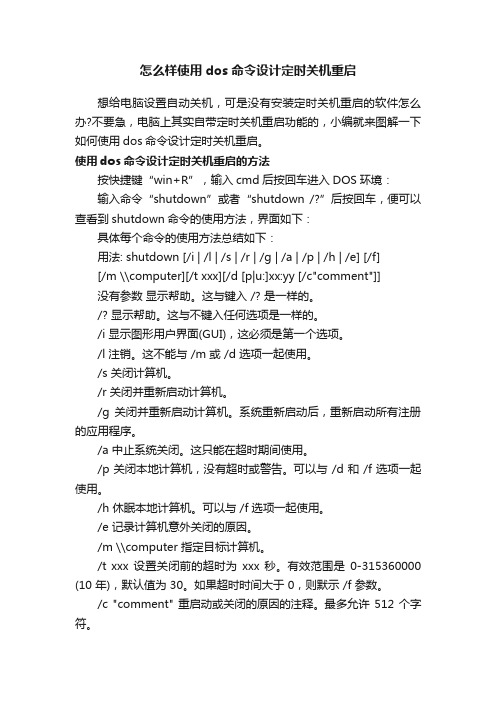
怎么样使用dos命令设计定时关机重启想给电脑设置自动关机,可是没有安装定时关机重启的软件怎么办?不要急,电脑上其实自带定时关机重启功能的,小编就来图解一下如何使用dos命令设计定时关机重启。
使用dos命令设计定时关机重启的方法按快捷键“win+R”,输入cmd后按回车进入DOS环境:输入命令“shutdown”或者“shutdown /?”后按回车,便可以查看到shutdown命令的使用方法,界面如下:具体每个命令的使用方法总结如下:用法: shutdown [/i | /l | /s | /r | /g | /a | /p | /h | /e] [/f][/m \\computer][/t xxx][/d [p|u:]xx:yy [/c"comment"]]没有参数显示帮助。
这与键入 /? 是一样的。
/? 显示帮助。
这与不键入任何选项是一样的。
/i 显示图形用户界面(GUI),这必须是第一个选项。
/l 注销。
这不能与 /m 或 /d 选项一起使用。
/s 关闭计算机。
/r 关闭并重新启动计算机。
/g 关闭并重新启动计算机。
系统重新启动后,重新启动所有注册的应用程序。
/a 中止系统关闭。
这只能在超时期间使用。
/p 关闭本地计算机,没有超时或警告。
可以与 /d 和 /f 选项一起使用。
/h 休眠本地计算机。
可以与 /f 选项一起使用。
/e 记录计算机意外关闭的原因。
/m \\computer 指定目标计算机。
/t xxx 设置关闭前的超时为xxx 秒。
有效范围是0-315360000 (10 年),默认值为 30。
如果超时时间大于 0,则默示 /f 参数。
/c "comment" 重启动或关闭的原因的注释。
最多允许 512 个字符。
/f 强制关闭正在运行的应用程序,不前台警告用户。
当为 /t 参数指定大于 0 的值时,则默示/f 参数。
/d [p|u:]xx:yy 提供重新启动或关机的原因。
dos关机命令

dos 关机命令为何不起作用开始开始--所有程序所有程序--管理工具管理工具--服务服务,,设置名为 Task Scheduler 服务的启动类型为自动为自动,,并启动之自动关机 DOS 命令系统自带的关机指令系统自带的关机指令,,是shutdown ,不带参数执行将会列出它的参数不带参数执行将会列出它的参数,,常用参数为数为::/s 关闭计算机/r 关闭并重启动计算机/f 强制正在运行的应用程序关闭而不事先警告用户/t xxx 设置关闭前的超时为 xxx 秒。
有效范围是 0-600,默认为 30另外另外,,在倒计时过程在倒计时过程输入输入shutdown /a 可以取消关机或重启可以取消关机或重启,,不加/t 参数执行则倒计时30秒。
一般需要立即关机可以这样写一般需要立即关机可以这样写:(:(将将/s 参数换成/r 参数就是立即重启参数就是立即重启)) shutdown /f /s /t 0shutdown 支持对远程计算机进行操作支持对远程计算机进行操作,,需要使用/m 参数参数,,如:shutdown /f /s /m \\test在30秒后强制将局域网中名为test 的计算机关闭再说下at 指令指令,,它的作用是计划在指定时间和日期在计算机上运行命令和程序它的作用是计划在指定时间和日期在计算机上运行命令和程序。
在命令行下输入at /?将列出它的帮助信息将列出它的帮助信息,,在“帮助和支持中心帮助和支持中心””里有更详细的解释及示例的解释及示例。
假设想实现晚上23:30自动关机自动关机,,可以这么写可以这么写::at 23:30 shutdown /f /s /t 0成功的话会有类似这样的信息回应成功的话会有类似这样的信息回应::新加了一项作业新加了一项作业,,其作业 ID = 1 要取消这个定时关机的话要取消这个定时关机的话,,有两种方法方法一方法一、、命令行不带任何参数执行at ,将会列出已经设定的内容将会列出已经设定的内容,,记下状态ID 号,比如本例为1,然后输入然后输入::at 1 /delete也可以简写为也可以简写为::at 1 /d不加序列号使用/d 参数将会删除所有设定的内容参数将会删除所有设定的内容,,如果想不经确认删除所有设定的内容定的内容,,可用可用::at /d /y方法二方法二、、任务计划用at 指令设定的定时执行指令可在指令设定的定时执行指令可在““控制面板控制面板””的“任务计划任务计划””中看到中看到,,要取消的话删除就行了消的话删除就行了。
DOS的CMD命令(全)
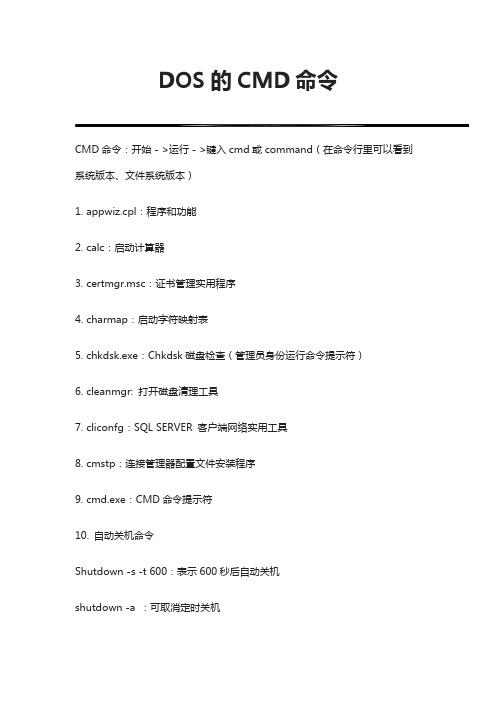
DOS的CMD命令CMD命令:开始->运行->键入cmd或command(在命令行里可以看到系统版本、文件系统版本)1. appwiz.cpl:程序和功能2. calc:启动计算器3. certmgr.msc:证书管理实用程序4. charmap:启动字符映射表5. chkdsk.exe:Chkdsk磁盘检查(管理员身份运行命令提示符)6. cleanmgr: 打开磁盘清理工具7. cliconfg:SQL SERVER 客户端网络实用工具8. cmstp:连接管理器配置文件安装程序9. cmd.exe:CMD命令提示符10. 自动关机命令Shutdown -s -t 600:表示600秒后自动关机shutdown -a :可取消定时关机Shutdown -r -t 600:表示600秒后自动重启rundll32 user32.dll,LockWorkStation:表示锁定计算机11. colorcpl:颜色管理,配置显示器和打印机等中的色彩12. CompMgmtLauncher:计算机管理13. compmgmt.msc:计算机管理14. credwiz:备份或还原储存的用户名和密码15. comexp.msc:打开系统组件服务16. control:控制面版17. dcomcnfg:打开系统组件服务18. Dccw:显示颜色校准19. devmgmt.msc:设备管理器20. desk.cpl:屏幕分辨率21. dfrgui:优化驱动器Windows 7→dfrg.msc:磁盘碎片整理程序22. dialer:电话拨号程序23. diskmgmt.msc:磁盘管理24. dvdplay:DVD播放器25. dxdiag:检查DirectX信息26. eudcedit:造字程序27. eventvwr:事件查看器28. explorer:打开资源管理器29. Firewall.cpl:Windows防火墙30. FXSCOVER:传真封面编辑器31. fsmgmt.msc:共享文件夹管理器32. gpedit.msc:组策略33. hdwwiz.cpl:设备管理器34. inetcpl.cpl:Internet属性35. intl.cpl:区域36. iexpress:木马捆绑工具,系统自带37. joy.cpl:游戏控制器38. logoff:注销命令39. lusrmgr.msc:本地用户和组40. lpksetup:语言包安装/删除向导,安装向导会提示下载语言包41. lusrmgr.msc:本机用户和组42. main.cpl:鼠标属性43. mmsys.cpl:声音44. magnify:放大镜实用程序45. mem.exe:显示内存使用情况(如果直接运行无效,可以先管理员身份运行命令提示符,在命令提示符里输入mem.exe>d:a.txt 即可打开d盘查看a.txt,里面的就是内存使用情况了。
Windows DOS底下几个常用shutdown命令的使用

Windows DOS底下几个常用shutdown命令的使用工具:windows 7/windows XP等操作系统。
功能:用于关闭计算机系统或者网络中的计算机系。
操作步骤:
使用Win+R组合键,打开运行的窗口,输入cmd命令,如图1-1所示:
如上图所示,是shutdown命令的参数和基本的使用格式;下面我们将介绍几个常用参数的使用[-i]、[-s]、[-t]、[-a]以及使用shutdown远程关闭计算机。
1.shutdown -i 命令的使用
2.shutdown –s –t的使用(在使用的过程中着两个参数一般的是经常使用的,但也可以单独
使用,在这里我们介绍的是一起使用)
在DOS命令下:输入shutdown –t –r 7200 命令/shutdown –a取消定时关机;如图1-4、1-5所示
3.使用shutdown命令实现远程关机
要实现上述的该功能,首先要在“组策略”中设置相关的权限。
首先使用Win+R组合键打开“运行”输入gpedit.msc打开“组策略”;如图3-1所示:
打开“计算机配置”“windows设置”“安全设置”“本地策略”
“用户权限分配”
注:因为“从远程系统强制关机”只能是administrator超级用户或者在administrator组中的用户才有权限使用,所以要对用户进行授权可;通过“添加用户或组”将其添加到administrator 组中即可。
定时关机shutdown命令使用方法

shutdown命令定时关机全攻略()用系统自带指令实现Windows XP/2003 定时自动关机今天有人问到如何实现定时自动关机,给出了用at和shutdown指令实现的方法,我自己常用的是PowerOff软件来实现,试了下at指令,发现还是挺方便的。
先说下系统自带的关机指令,很多人应该已经知道了,就是shutdown,不带参数执行将会列出它的参数,常用参数为:-s 关闭计算机-r 关闭并重启动计算机-f 强制正在运行的应用程序关闭而不事先警告用户-t xxx 设置关闭前的超时为xxx 秒,默认为30另外,在倒计时过程输入shutdown /a可以取消关机或重启,不加/t参数执行则倒计时30秒。
一般需要立即关机可以这样写:(将/s参数换成/r参数就是立即重启)shutdown -f -s -t 0shutdown支持对远程计算机进行操作,需要使用-m参数,如:shutdown -f -s -m \\\\test在30秒后强制将局域网中名为test的计算机关闭再说下at指令,它的作用是计划在指定时间和日期在计算机上运行命令和程序。
在命令行下输入at /?将列出它的帮助信息,在“帮助和支持中心”里有更详细的解释及示例。
假设想实现晚上23:30自动关机,可以这么写:at 23:30 shutdown -f -s -t 0成功的话会有类似这样的信息回应:新加了一项作业,其作业ID = 1要取消这个定时关机的话,有两种方法方法一、命令行不带任何参数执行at,将会列出已经设定的内容,记下状态ID号,比如本例为1,然后输入:at 1 /delete也可以简写为:at 1 /d不加序列号使用/d参数将会删除所有设定的内容,如果想不经确认删除所有设定的内容,可用:at /d /y方法二、任务计划用at指令设定的定时执行指令可在“控制面板”的“任务计划”中看到,要取消的话删除就行了。
如果你只是临时用用,比如只是当天需要定时自动关机,用上述指令就行了。
cmd关机命令是什么

cmd关机命令是什么
cmd命令是一个可以让用户们对电脑进行各种快捷操作的实用型命令!今天小编为大家带来的就是如何使用cmd命令来进行电脑关机,感兴趣的话就快来看看吧。
cmd关机命令操作方法:1、首先使用快捷键win+r打开运行输入cmd并确定打开CMD窗口,然后在cmd界面如图位置输入:shutdown /s。
2、完成shutdown /s指令输入并且回车确定后界面将弹出一个系统关机警告框,默认超时间为一分钟,如下图所示,如果没有其
它设置在一分钟后电脑就会关机了。
cmd定时关机指令:shutdown/s /t 300 可设置五分钟后关机, /t 表示时间秒 60秒即是一分钟
用户们可以根据需求来计算需要设定的时间。
如一小时是3600秒,指令则为shutdown/s /t 3600
(以上就是cmd关机命令操作方法的所有内容!如果对您的问题有所帮助请关注哦哦查,我们会为你带来。
- 1、下载文档前请自行甄别文档内容的完整性,平台不提供额外的编辑、内容补充、找答案等附加服务。
- 2、"仅部分预览"的文档,不可在线预览部分如存在完整性等问题,可反馈申请退款(可完整预览的文档不适用该条件!)。
- 3、如文档侵犯您的权益,请联系客服反馈,我们会尽快为您处理(人工客服工作时间:9:00-18:30)。
作。如果你想以倒计时的方式关机,可以输入“Shutdown.exe -s -t 3600”,这里表示60
分钟后自动关机,“3600”代表60分钟。
活学活用:关机命令:开始——运行——输入shutdown -s -t +10
以下是系统中shutdown 的说明:
用法: shutdown [-i | -l | -s | -r | -a] [-f] [-m \\computername] [-t xx] [-c "comment"] [-d up:xx:yy]
没有参数 显示此消息(与 ? 相同)
-c:\windows\system32\shadow.exe-下一步-选好要关机的时间,
下一步-输入用户名和密码,只要是系统里有的用户就行,但一定要有密码,
没有也要设一个,下一步,选上“在完成时打开此任务的高级属性”,
在运行栏后面加上“ -S”引号不要哦
用任务管理器就可以快速关机了,在任务管理器里点关机时按住Ctrl键
-s -t 1320”(注意:引号不输入,参数之间有空格,1320的单位是秒),单击“确定”
按钮即可。
指定系统在某个时间(比如12:00)自动关闭:在“打开”中输入命令
“at 12:00 Shutdown -s”即可。
取消定时关机:在“打开”中输入命令“Shutdown -a”即可。
tsshutdn命令--60秒倒计时关机命令
刚开机后,60秒之内无人操作时,电脑便会关机。
屏幕倒是提示 输入^c取消命令-- 意思是^c是ctrl+c的组合键
如果你想停止tsshutdn,你可以进入控制面板〉管理工具〉服务,在“服务”窗口中找到“Terminal Services”,双击它,点击停止按钮
-f 强制运行的应用程序关闭而没有警告
-d [u][p]:xx:yy 关闭原因代码
u 是用户代码
p 是一个计划的关闭代码
“-s”就表示关闭本地计算机,“-a”表示取消关机操作,下面列出了更多参数,大家
可以在Shutdown.exe中按需使用。
-f:强行关闭应用程序
-m \\计算机名:控制远程计算机
ቤተ መጻሕፍቲ ባይዱ
-i:显示图形用户界面,但必须是Shutdown的第一个选项
-l:注销当前用户
-r:关机并重启
表示10秒后关机,
可用:开始——运行——输入shutdown -a
取消关机
设置好自动关机后,如果想取消的话,可以在运行中输入“shutdown -a”。另外输入
“shutdown -i”,则可以打开设置自动关机对话框,对自动关机进行设置。
Shutdown.exe的参数,每个都具有特定的用途,执行每一个都会产生不同的效果,比如
rononce -p CMD中的15秒关机命令 如何取消: 运行里输入:shutdown -a
windowsxp的系统目录windows\system32中有一个shutdown.exe文件,它就是windows自带的一个关机程序。我们来举个例子说明,如果你打算让你的电脑在am1:00(凌晨1点)关机,点“开始”→“运行”,输入“at1:00shutdown-s”,到了凌晨1点电脑就会出现“系统关机”对话框,默认有30秒钟的倒计时并提示你保存工作。如果你想以倒计时的方式关机,可以输入“shutdown.exe-s-t6000”,表示6000秒后系统将自动关机。如果想取消的话,可以在运行中输入“shutdown-a”。此外输入“shutdown-i”,则可以打开设置自动关机对话框,对自动关机设置。如果还想获得更详细的参数信息可以通过运行“shutdown-help”来获得。
-i 显示 GUI 界面,必须是第一个选项
-l 注销(不能与选项 -m 一起使用)
-s 关闭此计算机
-r 关闭并重启动此计算机
-a 放弃系统关机
-m \\computername 远程计算机关机/重启动/放弃
-t xx 设置关闭的超时为 xx 秒
-c "comment" 关闭注释(最大 127 个字符)
Windows XP的关机是由Shutdown.exe程序来控制的,位于Windows\System32文件夹中。如
果想让Windows 2000也实现同样的效果,可以把Shutdown.exe复制到系统目录下。
比如你的电脑要在22:00关机,可以选择“开始→运行”,输入“at 22:00 Shutdown -s”,
xx 是一个主要原因代码(小于 256 的正整数)
yy 是一个次要原因代码(小于 65536 的正整数)
能的实现都是使用“Shutdown”命令实现的,shutdown的参数是在命令行窗口中输入
“shutdown”。笔者认为最有用的是“-i”参数,可以调出“远程关机对话框”,
能方便地实现局域网内计算机的远程关机,有兴趣的朋友可以试一试。
开始-程序-附件-系统工具-计划任务-添加任务计划-下一步-浏览
-t 时间:设置关机倒计时
-c "消息内容":输入关机对话框中的消息内容(不能超127个字符)
有时候,我们需要定时关闭计算机,下面介绍一个在Windows XP下实现定时关机的简单方
法。
指定系统在22分钟后自动关闭:点击“开始→运行”,在“打开”中输入命令“Shutdown
